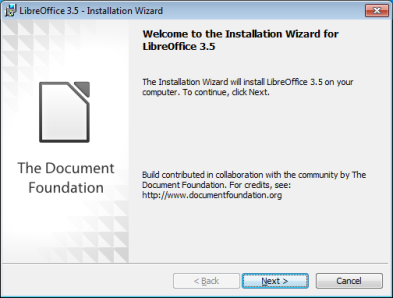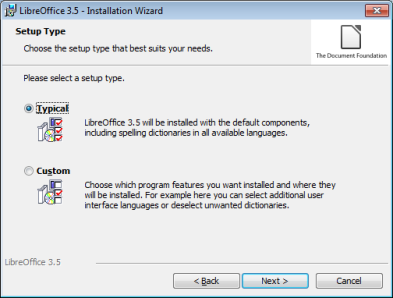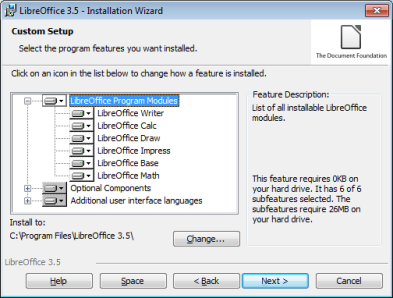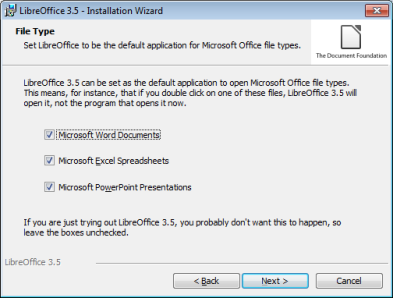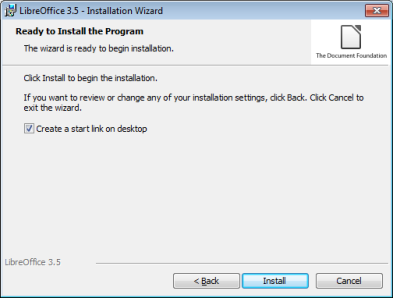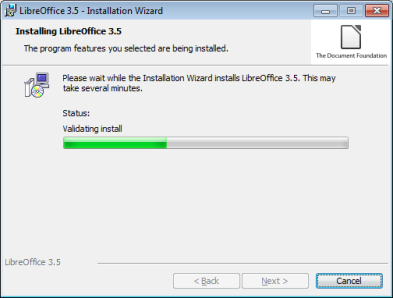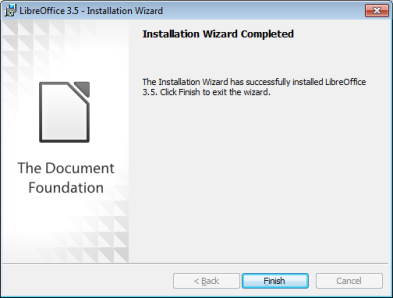ภาพจาก http://i134.photobucket.com/albums/q95/TheOutcaste/Support/PrintScreenKey1.jpg
มาว่ากันต่อถึงเรื่องคีย์ลัด ในตอนที่ 3 กันครับ
มีชุดคีย์อีกชุดหนึ่งที่อยู่เหนือชุดคีย์ลูกศรที่ว่าไปแล้ว ตามภาพจะเห็นว่ามีคีย์อยู่ 9 ปุ่มด้วยกัน ซึ่งสามารถนำมาใช้ในเวลาพิมพ์งานเพื่อให้ทำงานได้สะดวกรวดเร็วมากยิ่งขึ้น คีย์บอร์ดส่วนมากจะมีการจัดวางคีย์ชุดนี้ไว้เหนือชุดคีย์ลูกศรอย่างที่ว่า แต่ก็อาจจะวางต่ำแหน่งคีย์ไว้ต่างกันบ้าง ไปดูกันเลยว่าแต่ละคีย์ใช้ทำอะไร
ปุ่มแรกคือ Print Screen/SysRq เป็นปุ่มลัดที่เอาไว้จับภาพบนหน้าจอในขณะที่กำลังทำงานอยู่ เพื่อบันทึกไว้เป็นรูปภาพ ให้สามารถนำไช้กับโปรแกรมอื่นๆ ได้ ไว้สำหรับบันทึกภาพหน้าจอต่างๆ ที่เราต้องการ
ปุ่ม Scroll Lock สมัยนี้ไม่ค่อยได้ใช้กันแล้ว นิยมใช้กันสมัยดอสรุ่งเรืองโน่นเลย สมัยก่อนเอาไว้ใช้ล็อกชุดปุ่มลูกศร เพื่อสลับโหมดให้สามารถใช้ชุดปุ่มลูกศรในการเลื่อนเคอเซอร์ของเมาส์ได้
ปุ่ม Pause Break ใช้สำหรับหยุดการทำงานของโปรแกรมในดอส ปัจจุบันแทบไม่ได้ใช้งานกันแล้ว
สามปุ่มนี้บนคีย์บอร์ดบางรุ่นอาจจะจับไปไว้ด้านบนข้างๆ ปุ่ม F12 ก็มีเหมือนกัน แต่อีก 6 ปุ่มที่เหลือก็ยังจัดให้รวมกันอยู่
ปุ่ม Insert ใช้สำหรับในกรณีที่เราต้องการพิมพ์ทับตัวอักษรที่อยู่ข้างหน้า ตามปกติถ้าเราเลื่อนคอร์เซอร์ไปยังจุดต่างๆ เพื่อแก้ไขเพิ่มเติมข้อความอะไรๆ แล้ว เมื่อเราพิมพ์ตัวอักษรลงไปตัวอักษรมันก็จะไปแทรกอยู่ตรงจุดนั้น แต่ถ้ากดปุ่ม Insert ก่อนแล้วพิมพ์ตัวอักษรลงไป ตัวอักษรตัวไหม่ก็จะถูกแทรกเข้าไปพร้อมกับลบตัวอักษรข้างหน้าออกอีกทีละตัวด้วย ถ้าต้องการให้กลับมาอยู่ในโหมดปกติก็กดปุ่ม Insert อีกครั้งก็เป็นอันใช้ได้ เป็นอันว่าปุ่มนี้ก็ใช้สำหรับกรณีที่เราต้องการพิมพ์ทับตัวอักษรที่อยู่ถัดไปนั่นเอง
ปุ่ม Delete ใช้สำหรับลบตัวอักษรที่อยู่ข้างหน้าทีละตัว เป็นปุ่มที่ใช้งานได้หลากหลาย เพราะในการใช้งานคอมทั่วไป อย่างในการจัดการไฟล์ ปุ่มนี้ก็ใช้สำหรับลบไฟล์ที่เราเลือกไว้นั่นเอง ส่วนในการพิมพ์เอกสารในโปรแกรม สามารถใช้ลบตัวอักษรที่อยู่ถัดไปได้ทีละตัว ถ้าสุดบรรทัดแล้วก็สามารถลบบรรทัด ลบอะไรได้ทุกอย่างที่อยู่ถัดจากคอร์เซอร์ จนกว่าจะไปถึงสิ้นสุดของเอกสารเลยทีเดียว
ปุ่ม Home ใช้สำหรับเลื่อนคอร์เซอร์ไปที่จุดแรกของบรรทัด ถ้าใช้ปุ่ม Ctrl มาร่วมด้วยคือกด Ctrl+Home ก็จะเป็นการเลื่อนคอร์เซอร์ไปยังจุดแรกสุดของเอกสาร
ปุ่ม End ก็จะกลับกันกับปุ่ม Home คือใช้สำหรับเลื่อนคอร์เซอร์ไปยังจุดสุดท้ายของบรรทัด ถ้าใช้ Ctrl+End ก็จะเป็นการเลื่อนคอร์เซอร์ไปยังจุดสุดท้ายของเอกสาร ซึ่งไม่เกี่ยวว่าตรงนั้นจะมีตัวหนังสือหรือไม่เพราะอาจจะมีการกดแท็ปเลื่อนคอร์เซอร์ไปแล้ว หรือกด Enter เลื่อนบรรทัดไปแล้ว โดยที่ยังไม่มีการพิมพ์อักษรอะไรใส่เข้าไปก็ได้ ดังนั้น บางทีจึงอาจจะเห็นว่าเมื่อเลื่อนไปแล้วคอร์เซอร์จะไปอยู่ที่จุดที่ไม่มีตัวอักษรอะไรอยู่ข้างหน้าเลยก็ได้
ปุ่ม Page Up ใช้สำหรับเลื่อนมุมมองขึ้นไปข้างบน (หรือถอยหลัง) ครั้งละ 1 หน้า อันนี้ไม่เกี่ยวกับคอร์เซอร์ของเมาส์นะครับเป็นเพียงแต่การเลื่อนมุมมองเท่านั้น คอร์เซอร์ยังอยู่ที่เดิม ถ้าเลื่อนหน้าไปแล้ว อยากเลื่อ่นคอร์เซอร์ไปยังจุดใดในหน้านั้นก็ต้องชี้เมาส์พอยต์ไปกดที่จุดที่ต้องการอีกทีหนึ่ง
ปุ่ม Page Down ก็กลับกันกับ Page Up คือเลื่อนมุมมองไปข้างล่าง (หรือเดินหน้า) ครั้งละ 1 บรรทัด ถ้าเลื่อนไปเรื่อยๆจนถึงหน้าสุดท้ายก็จะเลื่อนต่อไปไม่ได้อีก
ตามที่ว่ามาก็เป็นปุ่มที่ใช้กันเป็นหลักในการพิมพ์เอกสารในโปรแกรมต่างๆ ซึ่งถ้าคุณฝึกทักษะให้สามารถใช้ให้คล่องแคล่วดีแล้ว การพิมพ์งานก็เป็นเรื่องชิลๆ ไม่น่าหนักใจแต่ประการใด (แต่เรื่องขี้เกียจเป็นเรื่องของอารมณ์ไม่เกี่ยวกับทักษะนะครับ)
ยังมีตอนสุดท้ายอีกหนึ่งตอนสำหรับเรื่องปุ่มลัด ซึ่งเป็นเทคนิคสุดยอดอีกประการหนึ่งที่จะทำให้คุณเลื่อนขั้นไปเป็นเซียนได้ โปรดติดตามตอนต่อไป